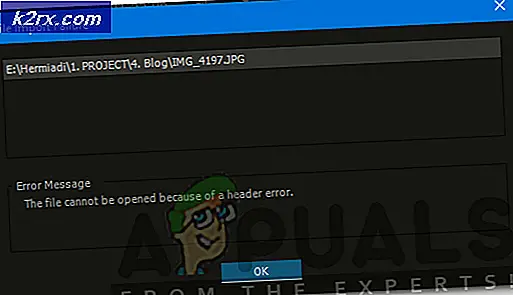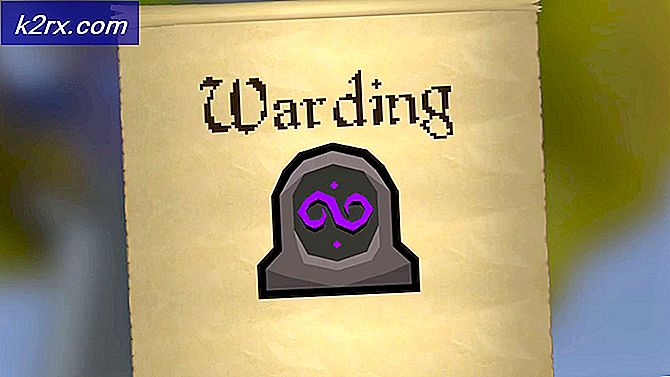Hulu Eror Code P-DEV320 Nasıl Onarılır
Bazı Hulu kullanıcıları, düzenli olarak Hulu Hata Kodu P-DEV320 Bu hizmetten içerik yayınlamaya çalışırken. Çoğu durumda, bu hatanın gösterinin içinde düzinelerce dakika sonra meydana geldiği bildirilir - Etkilenen kullanıcılar bu hatadan sonra oynatmaya devam etmeye çalışırsa, yalnızca birkaç saniye içinde aynı hata ekranı tarafından karşılanırlar.
Bu sorunu kapsamlı bir şekilde araştırdık ve bu belirli hata kodunu görmeyi beklemenizin birkaç farklı nedeni olduğu ortaya çıktı. İşte olası suçluların kısa bir listesi:
Yöntem 1: Sunucu Sorunlarını Kontrol Etme
Aşağıdaki düzeltmelerden herhangi birini denemeden önce, sizin tarafınızda tamamen düzeltilemeyen yaygın bir sunucu sorunu nedeniyle bu hata kodunu görmediğinizden emin olarak başlamalısınız.
Geçmişte olduğu gibi, şunu görebilirsiniz: Hulu Hata Kodu P-DEV320Hulu sunucuları şu anda bölgenizdeki kullanıcılar tarafından erişilemez durumdaysa mesaj. Bu senaryo geçerliyse, ana Hulu hizmetiyle ilgili bir sorun olup olmadığını doğrulamak için resmi kanalları takip ederek başlamalısınız.
Bunu kontrol etmenize izin verecek birden fazla yol var, en hızlı yönlendiriciyi istiyorsanız, aşağıdaki gibi hizmetleri kullanın. DownDetector veya Kesinti. Rapor ve yakın çevrenizde yaşayan diğer kullanıcıların şu anda aynı sorunu bildirip bildirmediğine bakın.
Bölgenizdeki diğer kullanıcıların da aynı sorunu bildirdiğini fark ederseniz, ayrıca kontrol etmelisiniz. Hulu'nun resmi Twitter hesabı ve sunucu sorunuyla ilgili resmi bir duyuru olup olmadığını kontrol edin.
Yukarıda yaptığınız araştırma bir sunucu sorununu ortaya çıkarmadıysa, aşağıdaki yöntemlerden biri sorunu çözecektir.
Not: Bir sunucu sorununu yeni ortaya çıkardıysanız, aşağıdaki olası düzeltmelerden hiçbiri işinize yaramayacaktır. Bu durumda, yapabileceğiniz tek şey, ilgili geliştiricilerin sorunu kendi taraflarında çözmesini beklemektir.
Bu nedenle, yaygın bir sunucu sorununa dair kanıt yoksa, aşağıdaki bir sonraki olası düzeltmeye geçin.
Yöntem 2: Yönlendiricinizi Yeniden Başlatma / Sıfırlama
Bir sunucu sorununun kolaylaştırdığı bir tutarsızlıkla uğraşmadığınızdan emin olarak başladıysanız, araştırmanız gereken bir sonraki en olası suçlu yönlendiricinizdir. Etkilenen bazı kullanıcılara göre, TCP veya IP tutarsızlığı da bunun için ana katalizör olabilir Hulu Hata Kodu P-DEV320.
Bu senaryo uygulanabilir gibi görünüyorsa (özellikle diğer hizmetlerle benzer sorunlarla karşılaşıyorsanız), sorunu büyük olasılıkla 2 yoldan biriyle çözebilirsiniz:
- A. Yönlendiricinizi yeniden başlatma – Bu işlem, gelecekteki etkileşimleri etkileyecek temel değişiklikler yapmadan yönlendiricinizin veya modemin şu anda kullandığı geçerli TCP ve IP verilerini yenileyecektir. Ancak, bu sorun kötü bir IP aralığından kaynaklanıyorsa, yönlendiricinizi yeniden başlatmak size yeni bir IP aralığı verileceğini garanti etmez.
- B. Yönlendiricinizi sıfırlama - Bu, daha önce oluşturduğunuz kalıcı yönlendirici ayarlarından bazılarını temizleme potansiyeline sahip daha kalıcı bir düzeltme türüdür. Sıfırlama prosedürü tamamlandıktan sonra, beyaz listedeki tüm bağlantı noktaları, engellenen cihazlar ve hatta kaydedilmiş PPPoE kimlik bilgileri silinecektir.
İdeal olarak, basit bir yönlendirici sıfırlamasıyla başlamalı ve yalnızca sorunun devam etmesi durumunda daha kalıcı yönlendirici sıfırlama prosedürüne gitmelisiniz.
A. Yönlendiricinizi Yeniden Başlatma
Kalıcı izler bırakacak herhangi bir şey yapmaktan kaçınmak istiyorsanız, basit bir yeniden başlatma, başlamak için ideal bir yoldur. Bu, PPPoE kimlik bilgileri, beyaz listedeki bağlantı noktaları ve engellenen cihazlar gibi hassas verilerin kaldırılmasını önleyecektir.
Basit bir yeniden başlatma, yalnızca TCP (İletim Kontrol Protokolü) ve IP (İnternet protokolü) hassas verilere dokunmadan mevcut ağ bağlantınızın geçici verilerini.
Eğer P-DEV320geçici ağ dosyalarınızda köklü bir şey nedeniyle hata oluşuyorsa, bu işlem sorunu çözmelidir.
Yönlendiriciyi sıfırlamak için, güç açık / kapalı) Ağ cihazınızdaki düğmesine basın. Bulduğunuzda, yönlendiricinizi kapatmak için bir kez basın, ardından güç kapasitörlerinin tamamen boşaldığından emin olmak için tam bir dakika bekleyin.
Not: Beklerken, güç kablosunu şu anda bağlı olduğu prizden de çıkarmanız gerekir.
Sıfırlama prosedürü tamamlandıktan sonra, güç kablosunu yeniden bağlayın ve sorunun şimdi çözülüp çözülmediğini görmek için içeriği Hulu'dan tekrar aktarmayı deneyin.
Aynı sorunun hala devam etmesi durumunda, aşağıdaki bir sonraki olası düzeltmeye geçin.
B. Yönlendiricinizi Sıfırlama
Basit bir yeniden başlatma işinize yaramadıysa, soruna aslında bir yönlendirici ayarının neden olmadığından emin olmak için yönlendirici sıfırlamasıyla ilerlemelisiniz.
Ancak, bu işleme başlamadan önce, bu işlemin sizin için ne yapacağını anladığınızdan emin olmanız önemlidir. ISP'niz PPPoE (Ethernet Üzerinden Noktadan Noktaya Protokol) kullanıyorsa, sıfırlama işlemi tamamlandıktan sonra kimlik bilgileriniz kaybolacaktır - Bu senaryo geçerliyse, bu prosedürü başlatmadan önce kimlik bilgileriniz olduğundan emin olmalısınız ( İnternet erişimini yeniden kurmak için onlara ihtiyacınız olacak).
Ayrıca, sıfırlama işlemi, beyaz listedeki bağlantı noktalarını, ağa erişimi engellenen cihazları, iletilen bağlantı noktalarını vb. "Unutmanıza" da yol açar.
Sonuçları anladıktan ve bir sıfırlama prosedürü başlatmaya hazır olduğunuzda, cihazınızın arkasında bulunan sıfırlama düğmesini arayarak başlayın.
Bir sıfırlama prosedürünü başlatmak için, keskin bir nesne kullanarak düğmeye basın ve basılı tutun. yeniden başlatma tuşu yaklaşık 10 saniye boyunca veya tüm ön LED'lerin aynı anda yanıp söndüğünü fark edene kadar - Bu, işlemin başarıyla gerçekleştirildiğini gösterir.
İşlem tamamlandıktan sonra, internet erişimi kurmak için gerekirse PPPoE kimlik bilgilerini yeniden ekleyin ve sorunun şimdi çözülüp çözülmediğine bakın.
Yöntem 3: Tarayıcı Çerezlerinizi temizleyin (varsa)
Bu sorunla yalnızca bir PC'de Hulu'dan belirli bir içeriği yayınlamaya çalışırken karşılaşıyorsanız, büyük olasılıkla bir önbellek veya çerez sorunuyla uğraşıyorsunuzdur. Kendilerini aynı durumda bulan kullanıcılar, nihayet Hulu ile ilgili önbelleği ve çerezleri temizleyerek sorunu çözmeyi başardıklarını bildirdi.
Ancak, kullandığınız tarayıcıya bağlı olarak, bunu yapmak için kesin talimatlar farklı olacaktır. Neyse ki, size nasıl yapılacağını gösterecek bir rehber hazırlayarak işleri kendiniz için kolaylaştırabilirsiniz. en popüler tarayıcılarda önbelleği ve çerezleri temizleyin (pazar paylarına göre).
Tarayıcınızın çerezlerini ve önbelleğini temizlemek için özel talimatları izleyin, ardından sorunun çözülüp çözülmediğine bakın.
Hâlâ aynı şeye takılıp kalman durumunda Hulu Hata Kodu P-DEV320tarayıcınızla ilgili geçici dosyaları temizledikten sonra bile, aşağıdaki bir sonraki olası düzeltmeye geçin.
Yöntem 4: Hulu Desteğe Başvurma
Yukarıdaki tüm olası düzeltmeleri uyguladıysanız ve hala aynı şekilde takılı kalıyorsanız P-DEV320hata, şimdiye kadar tek seçeneğiniz bir Hulu destek temsilcisiyle iletişime geçmek ve araştırma yapmalarını istemektir.
Bunu, onların üzerinde bir destek bileti açarak yapabilirsiniz. resmi destek sayfası.
Destek sayfasına girdikten sonra, akış sorunlarıyla karşılaştığınız aynı Hulu hesabıyla oturum açtığınızdan emin olarak başlayın.
Nihayet bir destek temsilcisine atandıktan sonra, temsilcinin bulut hizmetine kaydedilen kişiselleştirilmiş verilerinizi nihayet sıfırlaması için önceden tanımlanmış bir dizi sorun giderme adımından geçmeniz gerekecektir. Etkilenen birkaç kullanıcı, bunun Hulu akışını aynı kesintiye uğramadan devam ettirmelerine izin veren tek şey olduğunu bildirdi. P-DEV320hata.